使用 Outlook 配置企业邮箱,能够高效管理邮件、日历和联系人,提升办公效率。以下是详细步骤和注意事项,涵盖不同企业邮箱类型(如 Exchange、IMAP/SMTP)的配置方法:
一、准备工作
- 获取企业邮箱信息
- 联系公司IT部门或管理员,确认以下信息:
- 邮箱类型:Exchange(推荐)、IMAP/SMTP、POP3。
- 服务器地址:如 Exchange 服务器名、IMAP/SMTP 服务器地址(如
imap.company.com、smtp.company.com)。 - 端口号:通常 IMAP 为 993(SSL),SMTP 为 465(SSL)或 587(TLS)。
- 加密方式:SSL/TLS(现代企业邮箱通常强制启用)。
- 用户名/密码:可能是完整邮箱地址(如
name@company.com)或工号+域名组合。
- 联系公司IT部门或管理员,确认以下信息:
- 检查网络权限
- 确保电脑已连接公司内网或通过 VPN 访问,部分企业邮箱需内网环境才能配置。
二、配置步骤(以 Outlook 2016/2019/365 为例)
方法1:自动配置(Exchange 邮箱推荐)
- 打开 Outlook,点击 “文件” → “添加账户”。
- 输入企业邮箱地址(如
name@company.com),点击 “连接”。 - 若企业支持 自动发现(Autodiscover),Outlook 会自动填充服务器信息,输入密码后完成配置。
- 若提示安全证书问题,选择 “继续”(需确认证书由企业颁发)。
方法2:手动配置(IMAP/SMTP 或 Exchange 手动设置)
- 打开 Outlook,点击 “文件” → “添加账户” → “手动设置或其他服务器类型” → “下一步”。
- 选择 “POP 或 IMAP”(即使使用 Exchange 也可选此项手动配置),点击 “下一步”。
- 填写信息:
- 您的姓名:显示在发件人名称中的名字。
- 电子邮件地址:完整企业邮箱地址。
- 账户类型:选择 IMAP(推荐,支持多设备同步)或 POP3(仅下载邮件到本地)。
- 接收邮件服务器:输入 IMAP 服务器地址(如
imap.company.com)。 - 发送邮件服务器(SMTP):输入 SMTP 服务器地址(如
smtp.company.com)。 - 用户名/密码:输入企业邮箱账号和密码。
- 点击 “其他设置” → “发送服务器” 选项卡:
- 勾选 “我的发送服务器(SMTP)要求验证”。
- 选择 “使用与接收邮件服务器相同的设置”。
- 切换到 “高级” 选项卡:
- 接收服务器(IMAP):端口 993,加密方式 SSL。
- 发送服务器(SMTP):端口 465 或 587,加密方式 SSL 或 TLS。
- 点击 “确定” → “下一步”,Outlook 会测试连接,成功后点击 “完成”。
方法3:配置 Exchange 账户(手动指定服务器)
- 在 “添加账户” 界面选择 “手动设置或其他服务器类型” → “Microsoft Exchange Server 或兼容服务”。
- 输入:
- 服务器:Exchange 服务器地址(如
exchange.company.com)。 - 用户名:企业邮箱地址或域账号(如
DOMAIN\username)。
- 服务器:Exchange 服务器地址(如
- 点击 “其他设置”,根据需要配置缓存模式(推荐启用 “使用缓存 Exchange 模式” 以提升性能)。
- 完成测试并保存。
三、配置后验证与优化
- 发送测试邮件
- 向同事或外部邮箱发送邮件,确认收发正常。
- 检查 “已发送邮件” 文件夹,确认邮件已成功发送。
- 同步设置优化
- IMAP 用户:在 Outlook 中右键点击邮箱账户 → “IMAP 文件夹” → 勾选需要同步的文件夹(如“已删除邮件”“草稿”)。
- Exchange 用户:默认同步所有文件夹,可在 “文件” → “账户设置” 中调整同步时间范围(如过去 1 年的邮件)。
- 规则与签名设置
- 自动转发/分类:通过 “规则” 功能(“文件” → “管理规则和通知”)设置邮件自动分类到指定文件夹。
- 签名模板:在 “文件” → “选项” → “邮件” → “签名” 中创建企业标准签名(含联系方式、免责声明等)。
- 多设备同步
- 若使用手机或其他电脑访问,需在设备上配置相同账户(Exchange 账户支持自动同步日历、联系人;IMAP 仅同步邮件)。
四、常见问题解决
- 连接失败/证书错误
- 确认服务器地址和端口正确,检查防火墙是否阻止 Outlook(添加到白名单)。
- 证书错误时,联系 IT 部门确认证书是否有效,或选择 “继续” 临时忽略(不推荐长期使用)。
- 无法发送邮件
- 检查 SMTP 服务器是否需要 “安全密码验证(SPA)”(通常取消勾选)。
- 确认 SMTP 端口和加密方式与企业要求一致(如部分企业强制使用端口 587 + TLS)。
- 邮件延迟或不同步
- Exchange 用户:检查网络连接,或联系 IT 部门确认服务器状态。
- IMAP 用户:在 Outlook 中点击 “发送/接收” → “更新文件夹” 手动同步。
- 账户被锁定
- 多次输入错误密码可能导致账户锁定,联系 IT 部门重置密码或解锁。
企业云邮,产品价格便宜,可以自定义购买邮箱容量及个数,适合一些邮箱个数多,单个邮箱容量不大的用户,40元/个/年起,产品链接http://www.dns110.com/mail/
商务邮,产品价格适中,5用户起,每个邮箱容量1G,功能强大,适合邮箱数据较多,但主要发送国内邮箱的用户, 550 元/年起,产品链接http://www.dns110.com/mail/defaultBusiness.asp
全球邮,域名频道邮箱主力产品,功能强大,5用户起,每个邮箱容量365G,750元/年起,完全不用担心邮箱容量不够的问题。全球邮是域名频道针对解决国内发国外邮件容易丢件的问题推出的产品,完成解决外贸企业与国外用户沟通的烦恼,使用户再也不用担心与国外客户沟通不畅造成订单丢失。全球邮产品链接http://www.dns110.com/mail/defaultGlobal.asp
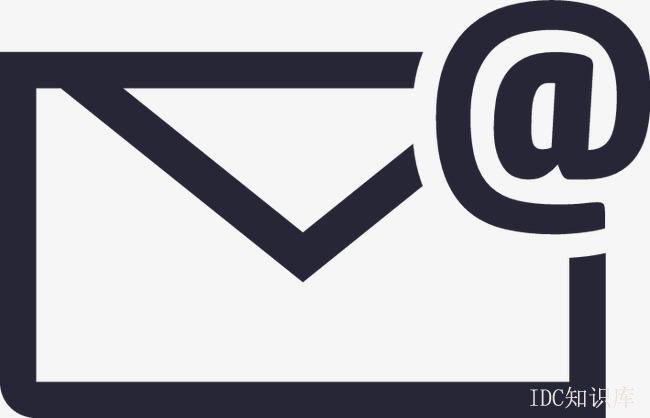
域名频道可以为客户定制服务器配置,根据客户需要订购服务器用于托管和租用。
域名频道企业云邮箱功能全面、强大,独具特色、实用而细腻,是企业高效办公新选择。
域名频道企业云邮箱是分布式集群架构,功能全面、强大、独具特色,多项独家功能,可全球智能中继。
想购买价格合理且有保障的集团邮局就到域名频道平台,申请链接点击http://www.dns110.com/mail/
 域名频道IDC知识库
域名频道IDC知识库